LINEでは、友だちをブロックしたり、ブロック解除することができます。
- もう関わりたくないので友だちから外したい
- ほとんどLINEしないので、こっそり友だちから外したい
- 誰なのかよく覚えていないのでとりあえずブロックしておきたい
- 相手からメッセージが届かないようにしたい
- 電話できないようにしたい
- 間違えてブロックした友だちを元の友だちに戻したい
そんなときは、LINEで友だちをブロック・ブロック解除しましょう!
今回は、LINEの友だちをブロックする方法・ブロック解除する方法を紹介します!
LINEの友だちをブロックする・解除する方法
Android:この記事はAndroidで説明しています。
iPhone:【LINE】友だちをブロックする・解除する方法(iPhone)
LINEのブロックとは
LINEの友だちをブロックすると、友だち関係を解消できます。でも、ブロックすると具体的にどうなるんでしょうか?
自分が相手をブロックした場合を簡単にまとめてみました。
| 自分のスマホ | 相手のスマホ | |
| トーク | 残る(ブロック中と表示される) | 変更なし |
| トークのメッセージ | 相手に送ることができない | 自分に送ることはできるが届かない |
| 友だち一覧 | 一覧から消える | 変更なし |
| 電話 | 相手にできない | 自分に電話できるがつながらない |
自分が相手をブロックしたら、お互いが連絡をとれなくなります。そして相手は基本的にはブロックされたことに気づきません。
相手から自分にメッセージは送れますが届きません。ずっと未読のまま。電話もできますが、通じません。ずっと電話中になります。
LINEの友だちをブロックする方法
それではさっそく、LINEで友だちをブロックしてみましょう!
ホームボタンをおし、友だちボタンをおし、一覧からブロックしたい友だちを長押しタップします。
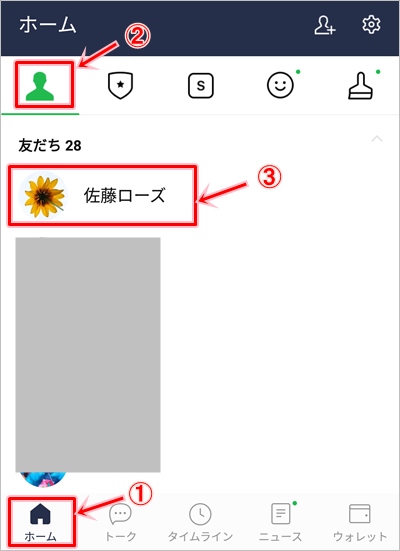
メニューが表示されます。「ブロック」をおします。
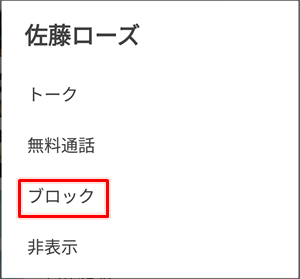
「〇〇さんをブロックしますか?」と表示されるので、「確認」をおします。
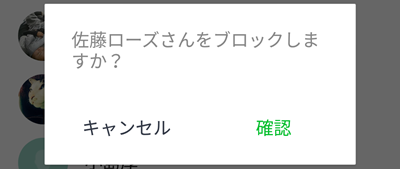
これで友だちをブロックしました。友だちの一覧から削除されましたね。
LINEで友だちをブロックすると、相手の名前を見ることもないし、コンタクトとることもできません。
相手側のLINEでは特に何も変更ありませんが、トークでこちらにメッセージを送っても、電話してもこちらは気づくこともありません。ずっと未読のまま、通話中のままです。
ブロックした友だちを解除する(友だちに戻す)方法
次は、ブロックした友だちを解除して、元の友だちに戻してみましょう!
ブロックを解除するには2つの方法があります。
- トークからブロック解除する
- ブロックリストからブロック解除する
トークからブロック解除する方法はトークが残っていないとできません。
解除したい友だちとのトークを削除してしまった人はもう一つの方法「ブロックリスト」から解除してください。
トークからブロック解除する
まずは、トークからブロック解除してみましょう!
友だちとのトークをひらき、画面上部にある「ブロック解除」をおします。
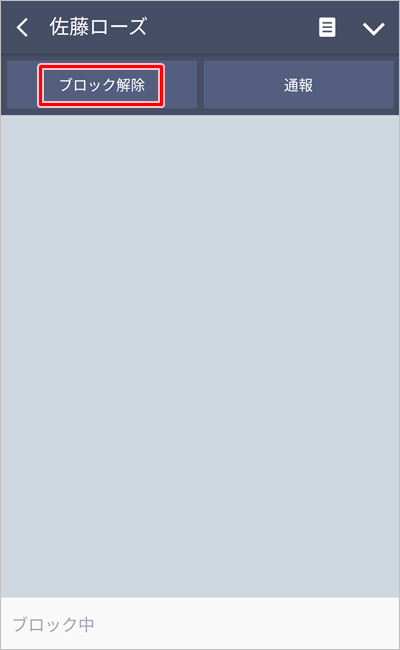
「〇〇のブロックを解除しました。」と表示されました。
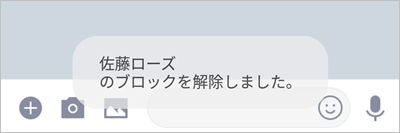
友だちを見ると、ブロック解除した友だちが復活しました。
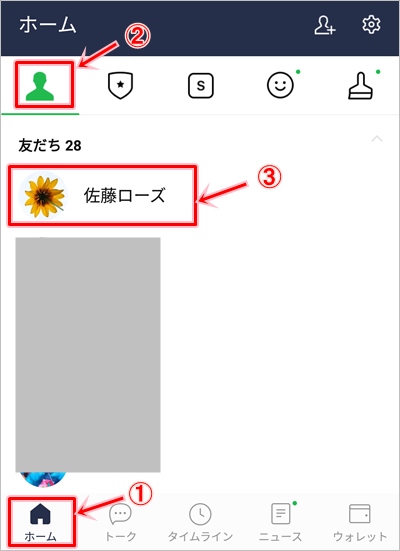
ブロックリストからブロック解除する
次にもう一つの「ブロックリストからブロック解除する」方法で解除してみましょう!
まずはブロックリストを表示します。ブロックリストを表示するには、ホームボタンをおし、右上の歯車アイコンの設定ボタンをおします。

「設定」の「基本設定」にある「友だち」をおします。
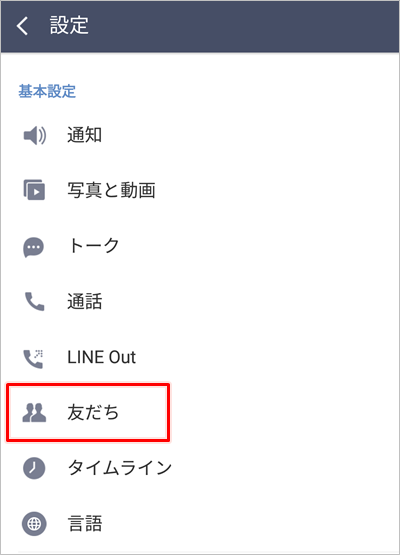
「ブロックリスト」をおします。
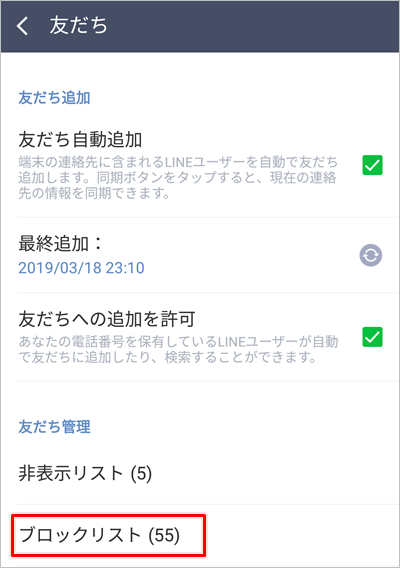
ブロックリストに先ほどブロックした友だちが表示されていますね。
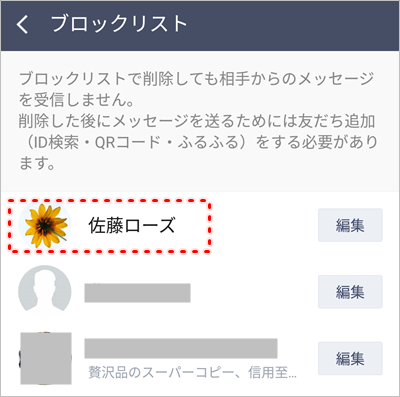
ブロックリストから「編集」をおします。
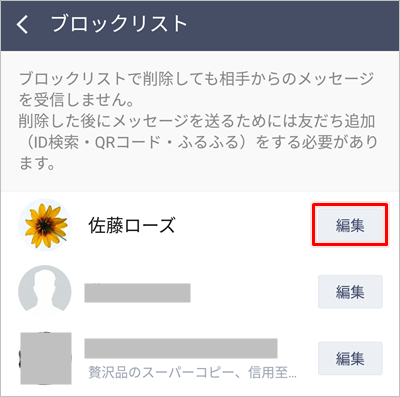
確認がひらきます。「削除」をおします。
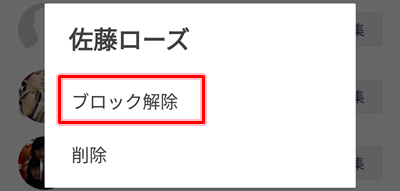
これで、LINEの友だちのブロックを解除して、元の友だちに戻すことができました。
以上、LINEの友だちをブロックする方法とブロック解除する方法でした。
Android:この記事はAndroidで説明しています。
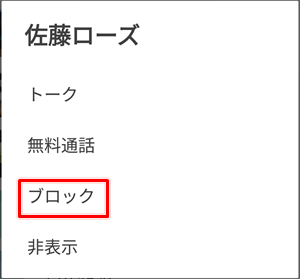
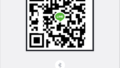
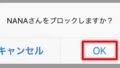
コメント